छवियाँ दस्तावेजों को जीवंत बनाती हैं। छवियों के बिना दस्तावेज़ को अक्सर उबाऊ और समझने में चुनौतीपूर्ण माना जाता है। आखिरकार, हमारा दिमाग पाठ के ब्लॉक की तुलना में दृश्यों को बेहतर ढंग से समझने के लिए तैयार है। आजकल अधिकांश दस्तावेज़ PDF प्रारूप में हैं क्योंकि उन्हें किसी भी डिवाइस पर देखा जा सकता है। हालाँकि, कई स्थितियों में, PDF दस्तावेज़ों में छवियों को संपादित करना मुश्किल हो सकता है। तो, आप उन PDF दस्तावेज़ों में छवियों को कैसे संपादित कर सकते हैं ? चिंता न करें, यह लेख सभी संभव समाधानों को कवर करता है। जानने के लिए आगे पढ़ें।
भाग 1. पीडीएफ में छवियों को संपादित करने के लिए सबसे अच्छा उपकरण
यदि आप पीडीएफ दस्तावेजों में छवियों को संपादित करना चाहते हैं, तो यूपीडीएफ सबसे अच्छा पीडीएफ छवि संपादक है ।
UPDF , एक शक्तिशाली PDF संपादक होने के नाते, आपके PDF को प्रबंधित करने के लिए आवश्यक सभी फ़ंक्शन प्रदान करता है, जिसमें PDF छवियों को संपादित करने की क्षमता भी शामिल है। तो, UPDF के साथ, आप PDF में छवियों में क्या बदलाव कर सकते हैं? आइए पहले एक नज़र डालते हैं:
- छवि का आकार स्वतंत्र रूप से क्रॉप करें या क्रॉप करने के बाद परिवर्तनों को पूर्ववत करें।
- छवि के आकार को अपनी इच्छित आयामों के अनुसार समायोजित करने के लिए विशिष्ट चौड़ाई और ऊंचाई संख्याएं मैन्युअल रूप से दर्ज करें।
- वामावर्त या दक्षिणावर्त घुमाएँ।
- पीडीएफ से विशिष्ट चित्र निकालें।
- एक छवि को दूसरी छवि से प्रतिस्थापित करें.
- छवियों को हटाएं या कॉपी करके पेस्ट करें।
- छवियों पर पाठ संपादित करें
इसे निःशुल्क डाउनलोड करें और इसकी सम्पूर्ण सुविधाओं का अनुभव करें!
Windows • macOS • iOS • Android 100% सुरक्षित
इसके अलावा, यह चार ऑपरेटिंग सिस्टम (विंडोज, मैक, आईओएस, एंड्रॉइड) के साथ संगत है, जिसका अर्थ है कि आप एक खाता पंजीकृत कर सकते हैं और सभी डिवाइसों पर UPDF का उपयोग कर सकते हैं।

इस टूल की क्षमताएं सिर्फ़ PDF दस्तावेज़ों में छवियों को संपादित करने तक सीमित नहीं हैं। आप PDF फ़ाइल में टेक्स्ट संपादित कर सकते हैं, पढ़ सकते हैं, परिवर्तित कर सकते हैं और उस पर टिप्पणी कर सकते हैं। UPDF सहज PDF पेज प्रबंधन सुविधाएँ भी प्रदान करता है। AI के साथ एकीकृत, यह दैनिक या कार्य उपयोग के लिए एक शक्तिशाली और किफ़ायती PDF संपादक बन गया है।

अगले दो अनुभागों में, हम पीडीएफ में छवियों को संपादित करने के चरणों का पता लगाएंगे ( भाग 2 ) या पीडीएफ के भीतर छवियों पर पाठ को संपादित करें ( भाग 3 )।
भाग 2. UPDF के साथ PDF छवियों को कैसे संपादित करें (वीडियो गाइड के साथ)
यहां आपके लिए UPDF के साथ PDF छवियों को संपादित करने का एक त्वरित ट्यूटोरियल है।
चरण 1. UPDF टूल डाउनलोड करें और इंस्टॉल करें।
Windows • macOS • iOS • Android 100% सुरक्षित
चरण 2. मुख्य इंटरफ़ेस पर "फ़ाइल खोलें" बटन पर क्लिक करें और इसे खोलने के लिए अपने कंप्यूटर पर पीडीएफ दस्तावेज़ चुनें।
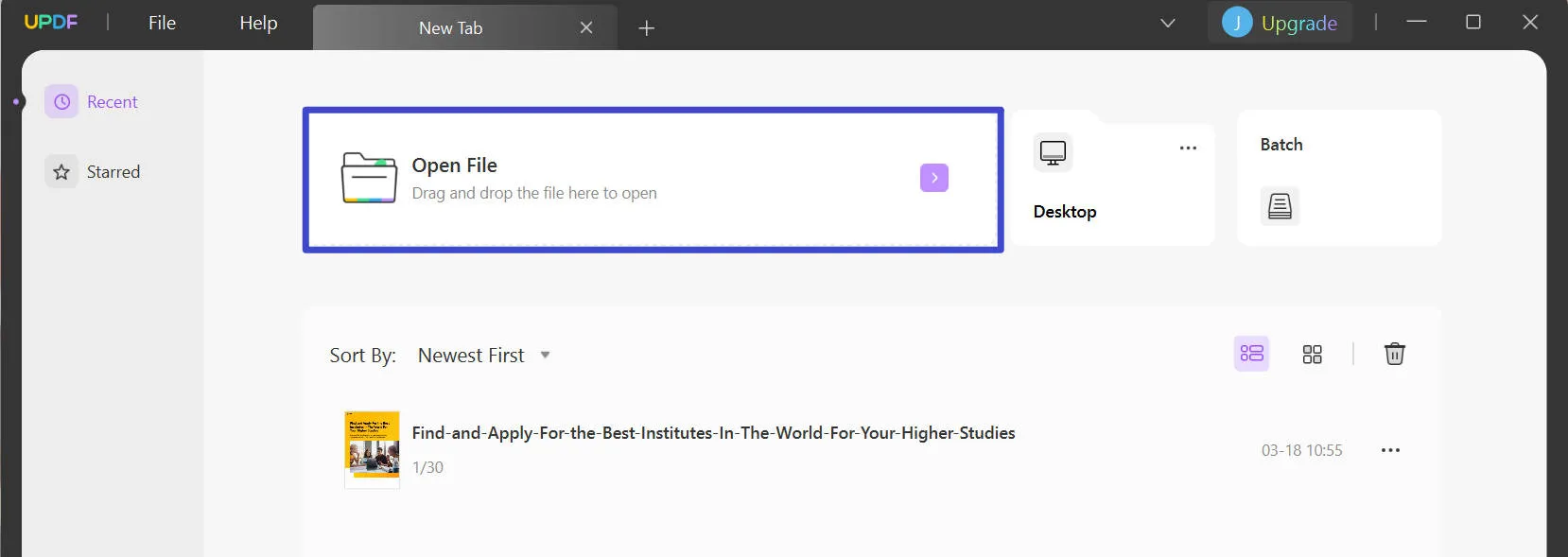
चरण 3. बाएं साइडबार पर "PDF संपादित करें" बटन पर क्लिक करें। अब आप सभी PDF संपादन उपकरण देख पाएंगे। शीर्ष मेनूबार से "छवियाँ" चुनें।
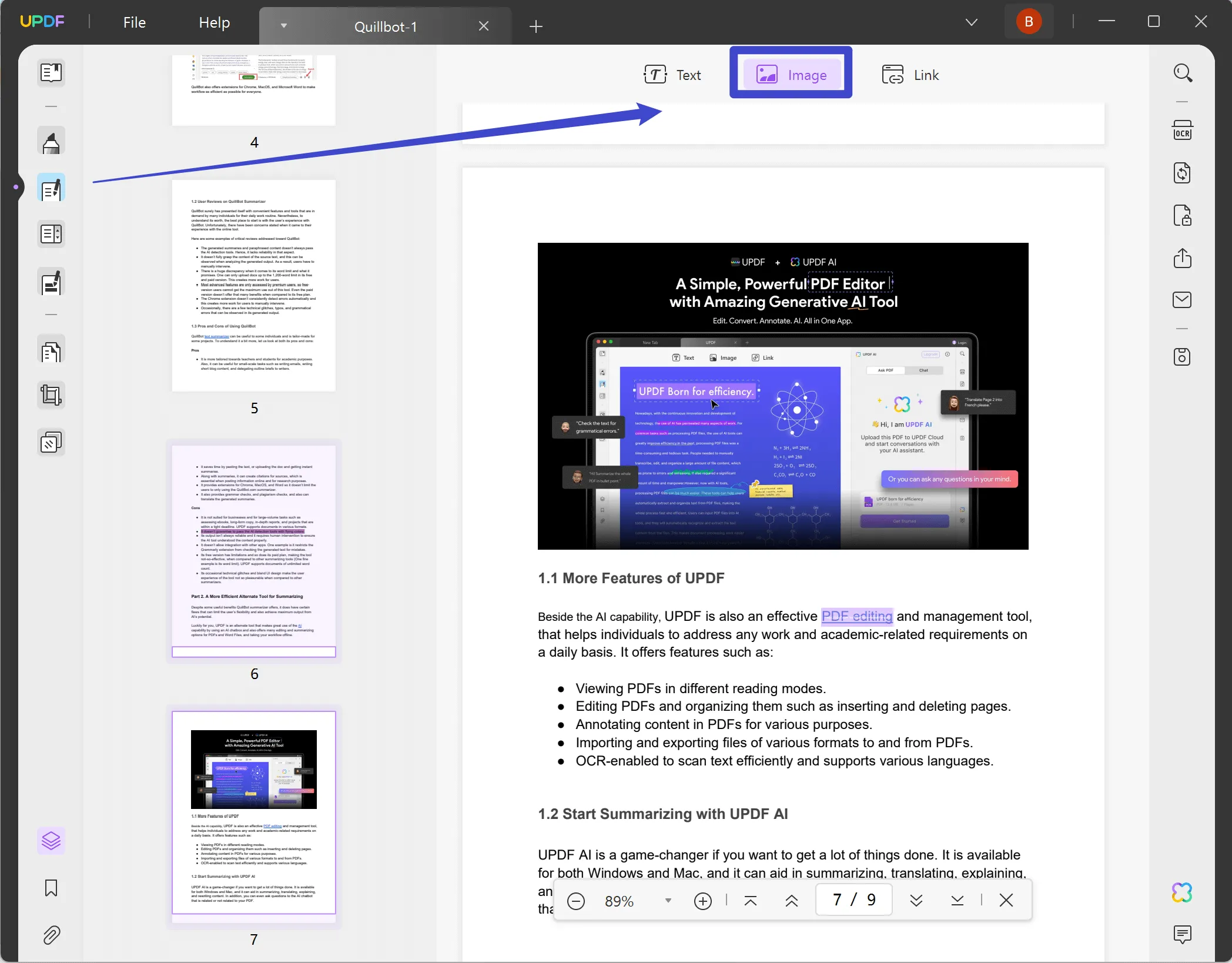
चरण 4. आपको छवि पर डबल-क्लिक करके छवि को संपादित करने के लिए विभिन्न आइकन दिखाई देंगे। वैकल्पिक रूप से, आप छवि संपादन विकल्पों को देखने के लिए छवि पर राइट-क्लिक कर सकते हैं। आप मार्जिन बिंदुओं को खींचकर पीडीएफ छवि का आकार संपादित कर सकते हैं या आप अपनी ज़रूरतों के अनुसार छवि की दिशा बदल सकते हैं, छवि को क्रॉप कर सकते हैं, हटा सकते हैं, बदल सकते हैं और छवि निकाल सकते हैं ।
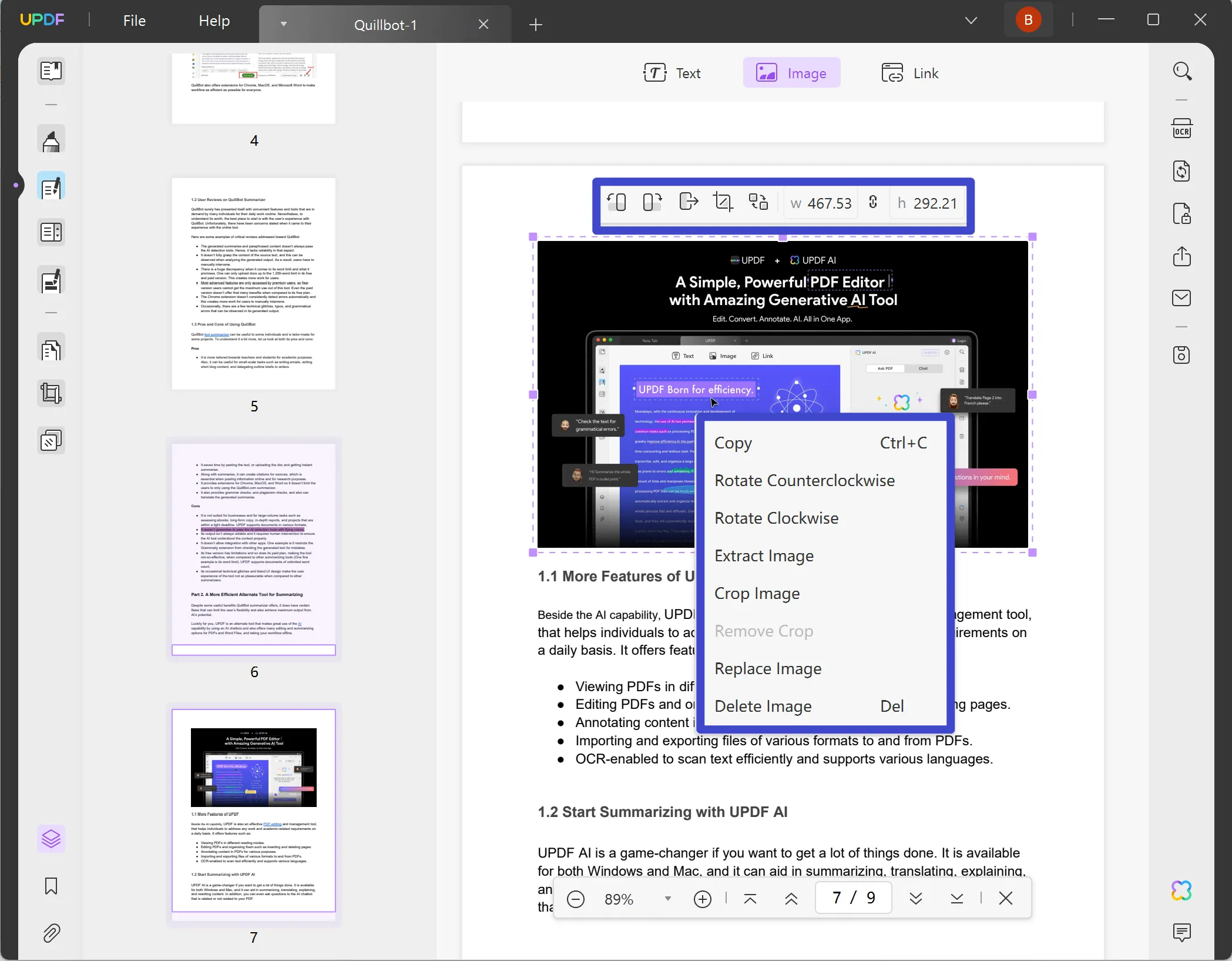
बस इतना ही! UPDF का उपयोग करके PDF में छवियों को संपादित करना बहुत सरल है।
बोनस टिप
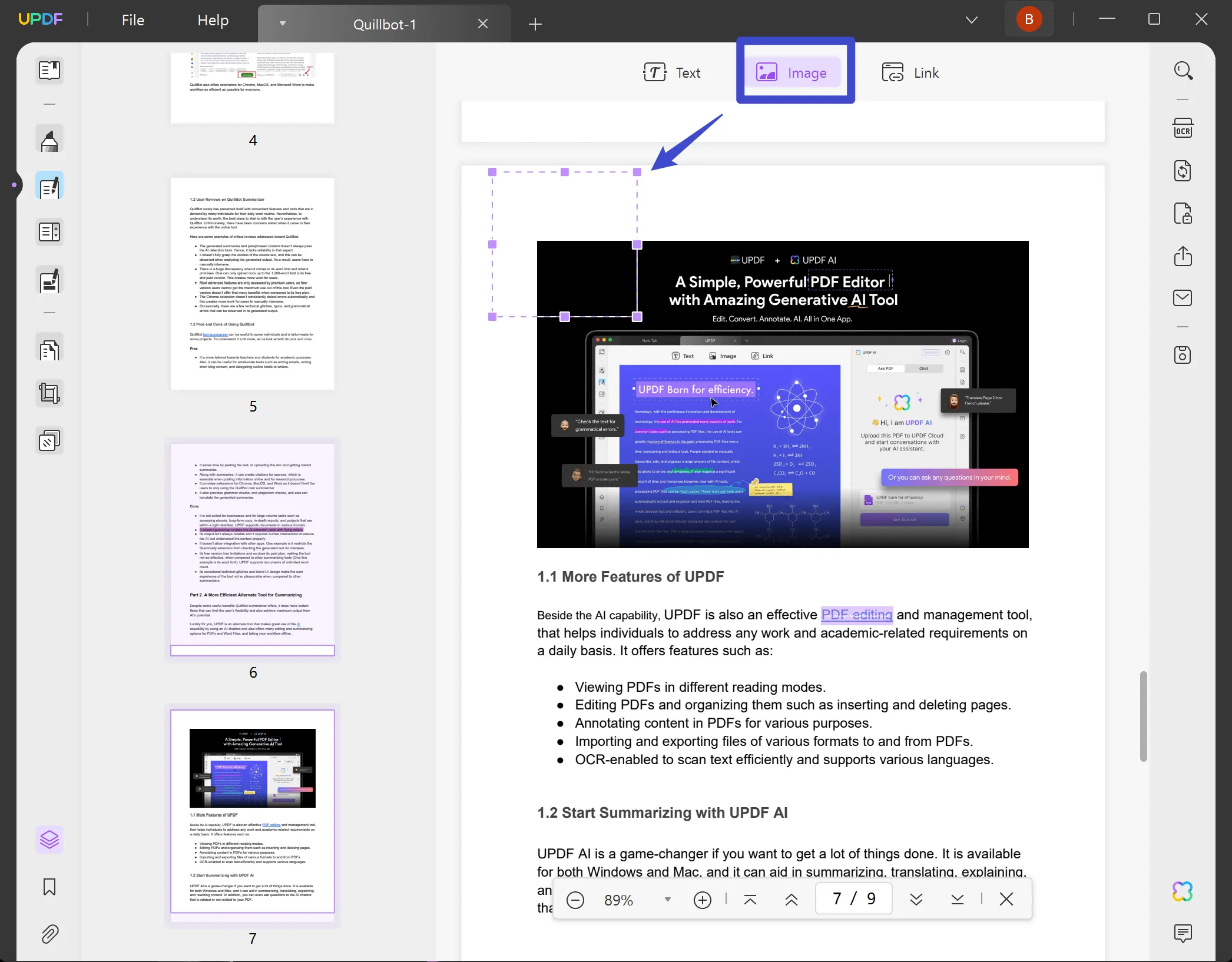
UPDF के साथ PDF में छवियों को संपादित करने पर वीडियो ट्यूटोरियल
भाग 3. UPDF के साथ PDF छवि पाठ को कैसे संपादित करें?
ऊपर बताए गए अनुसार छवियों में परिवर्तन करने के अलावा, आप Windows/Mac के लिए UPDF द्वारा प्रदान की गई OCR सुविधाओं का उपयोग करके PDF में PDF छवि पाठ को भी संपादित कर सकते हैं । सुनिश्चित करें कि आपने अपने डिवाइस पर UPDF इंस्टॉल किया है।
Windows • macOS • iOS • Android 100% सुरक्षित
उसके बाद, इन चरणों का पालन करें:
चरण 1. पीडीएफ को UPDF में खोलने के बाद, दाएं पैनल से OCR आइकन चुनें।
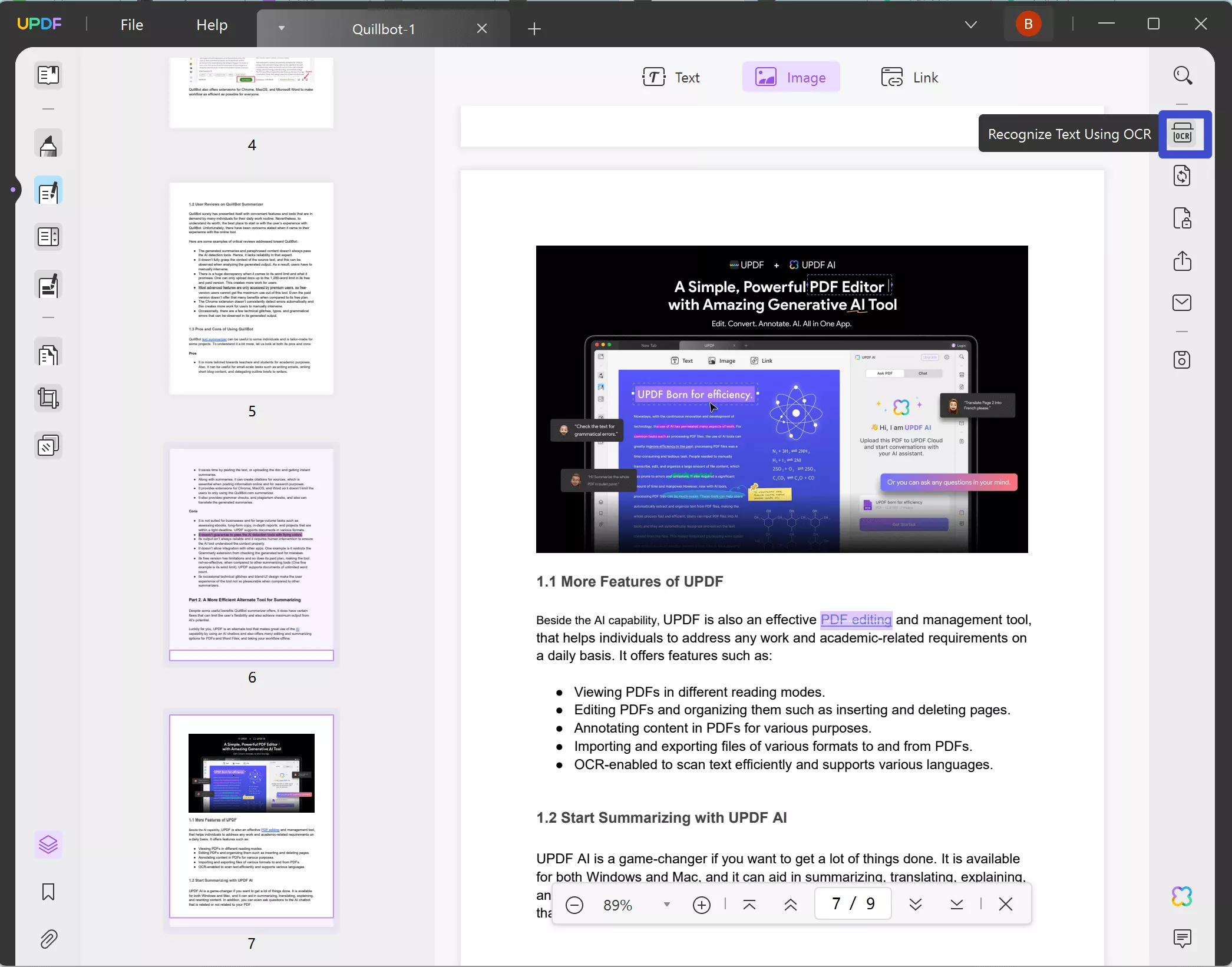
चरण 2. "खोज योग्य पीडीएफ" चुनें, दस्तावेज़ भाषा चुनें, और अन्य सेटिंग समाप्त करें। एक बार हो जाने के बाद, "OCR निष्पादित करें" पर क्लिक करें और फ़ाइल को सहेजने के लिए स्थान चुनें। "ओके" पर क्लिक करें और OCR प्रक्रिया शुरू हो जाएगी।
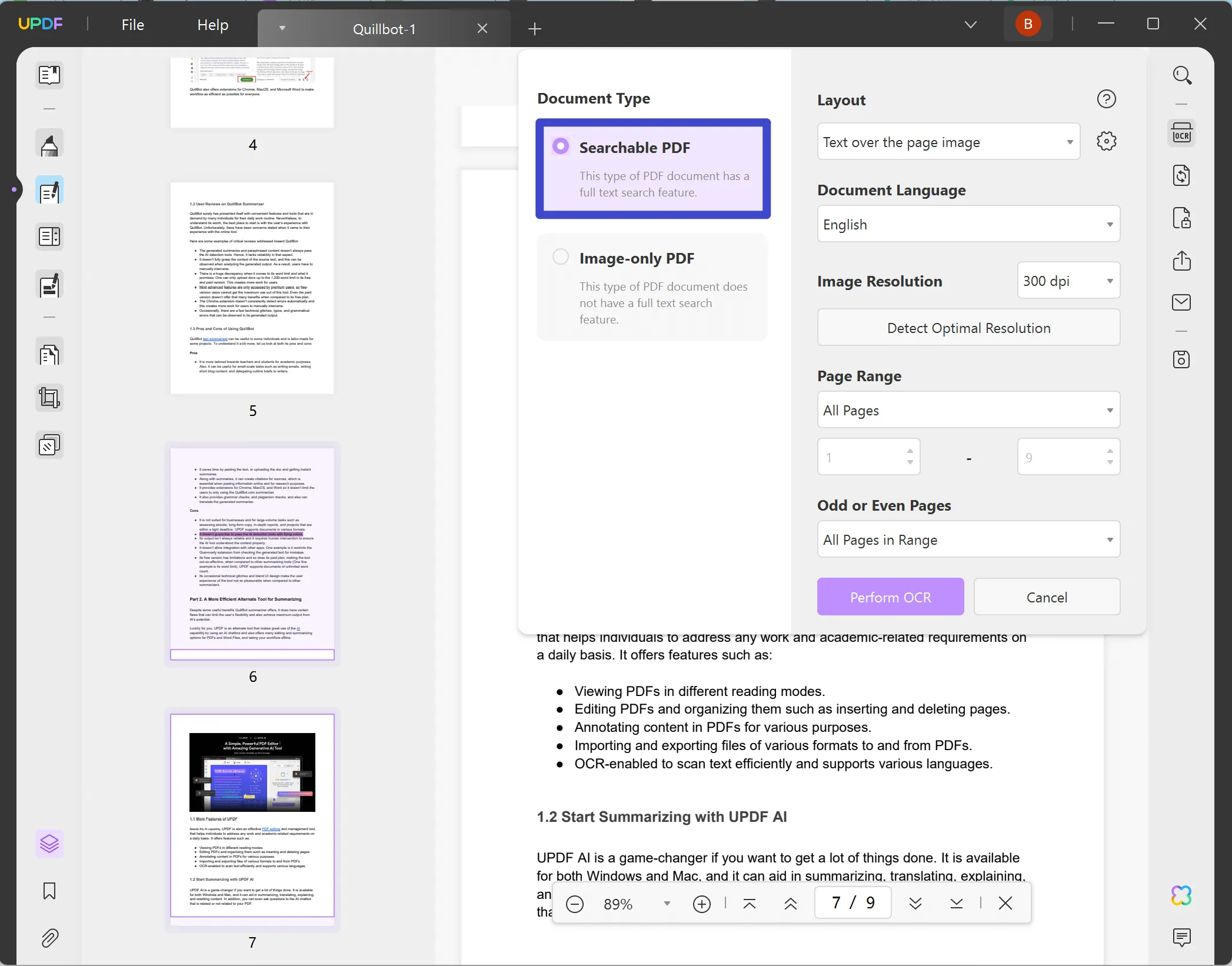
चरण 3. जब प्रक्रिया समाप्त हो जाएगी, तो OCRed की गई PDF फ़ाइल UPDF में खुल जाएगी। "PDF संपादित करें" पर क्लिक करें और परिवर्तन करने के लिए PDF छवि पर पाठ पर डबल-क्लिक करें। एक बार हो जाने पर, परिवर्तनों को सहेजने के लिए "Ctrl+s" पर टैप करें।
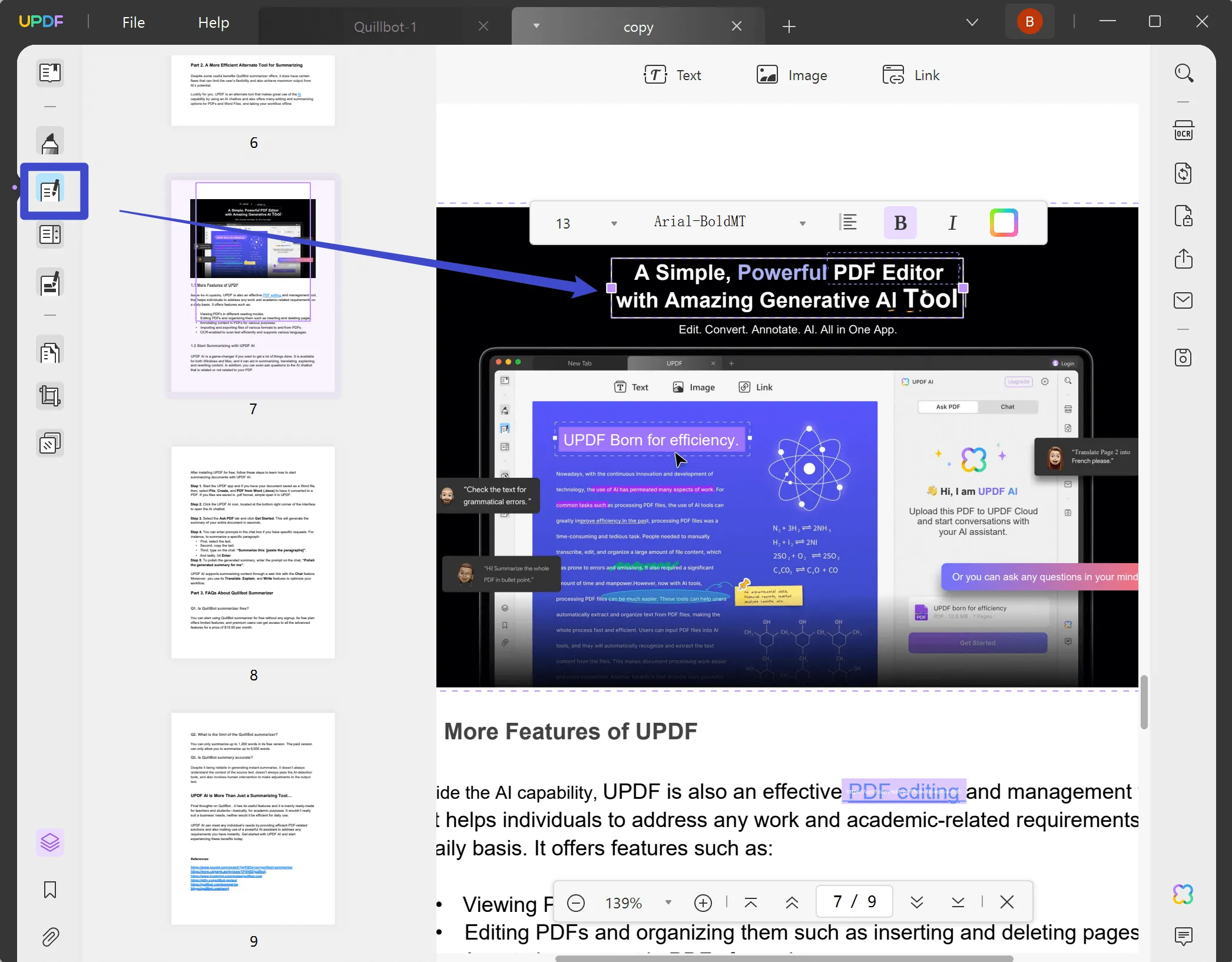
आसान है, है न? अभी UPDF डाउनलोड करें और खुद आज़माएँ! इसे प्रो में अपग्रेड करने का यह एक बढ़िया मौका है क्योंकि यह वर्तमान में विशेष छूट दे रहा है। इसे मिस न करें।
Windows • macOS • iOS • Android 100% सुरक्षित
भाग 4. iLovePDF के साथ PDF छवियों को ऑनलाइन मुफ़्त में कैसे संपादित करें
उपरोक्त दो प्रभावी तरीकों के अलावा, यदि आप ऑनलाइन टूल पसंद करते हैं तो आप निम्न विधि भी चुन सकते हैं। हम उदाहरण के तौर पर iLovePDF को लेंगे।
महत्वपूर्ण नोटशुरू करने से पहले, यह बताना ज़रूरी है कि यह विधि UPDF जितनी संपादन सुविधाएँ प्रदान नहीं करती है। अधिक सटीक रूप से कहें तो, यह आपको PDF पर मौजूदा छवियों को संपादित करने के बजाय केवल नई छवियाँ जोड़ने की अनुमति देता है।
iLovePDF के साथ PDF छवियों को ऑनलाइन संपादित करने के लिए नीचे दिए गए चरणों का पालन करें:
- iLovePDF ऑनलाइन टूल एडिटर पर जाएँ।
- वह पीडीएफ फाइल अपलोड करें जिसे आप संपादित करना चाहते हैं। आप Google Drive या Dropbox से भी पीडीएफ फाइल आयात कर सकते हैं।
- पीडीएफ फाइल में छवि जोड़ने के लिए टूलबार से "छवि जोड़ें" विकल्प चुनें।
- छवि को संपादित करने के लिए, छवि का चयन करें और छवि के कोनों को खींचें।
- अब आप "पीडीएफ संपादित करें" बटन दबा सकते हैं।
- विकल्पों की एक विस्तृत श्रृंखला प्रस्तुत की गई है। आप छवि को घुमा सकते हैं या छवि की पारदर्शिता भी बदल सकते हैं। आकार बदलने के विकल्प भी उपलब्ध हैं।
- संपादन कार्य पूरा करने के बाद, आप पीडीएफ फाइल को सहेज या डाउनलोड कर सकते हैं।
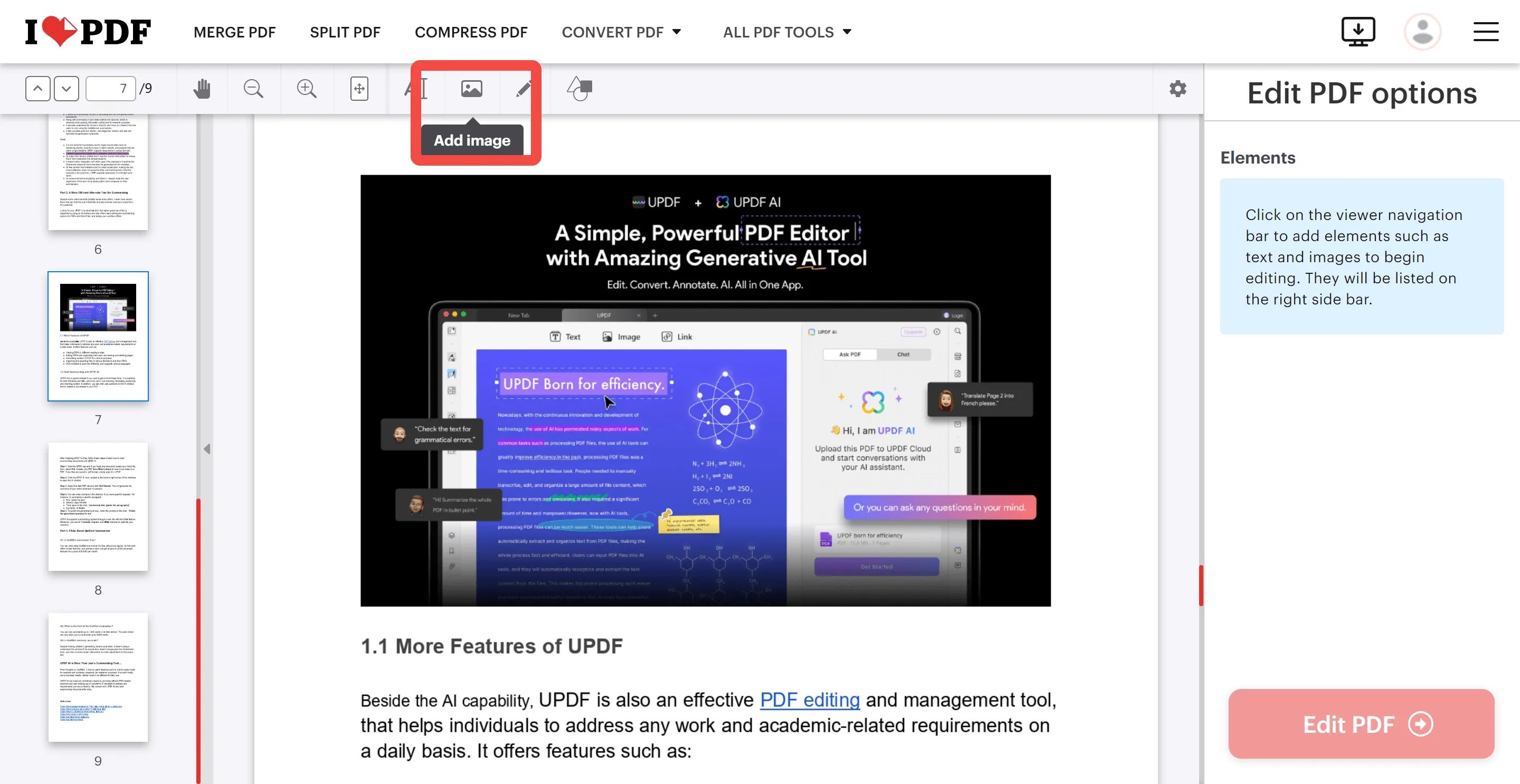
निष्कर्ष
दरअसल, PDF इमेज को एडिट करने की क्षमता एक बुनियादी ज़रूरत बन गई है। जबकि बाज़ार में कई उपकरण उपलब्ध हैं, UPDF एकमात्र उद्योग-ग्रेड PDF संपादक है जो आपको PDF इमेज और टेक्स्ट को आसानी से और तेज़ी से एडिट करने में सक्षम बनाता है। हालाँकि कई ऑनलाइन उपकरण हैं, लेकिन वे उपयोग करने में बहुत तेज़ नहीं हैं और उनमें कई सीमाएँ हैं। UPDF इन सीमाओं को पार करके यह सुनिश्चित करता है कि बड़ी PDF फ़ाइलों को भी बिना किसी परेशानी के काम किया जा सकता है। तो, अभी UPDF प्राप्त करें।
Windows • macOS • iOS • Android 100% सुरक्षित
 UPDF
UPDF
 Windows के लिए UPDF
Windows के लिए UPDF Mac के लिए UPDF
Mac के लिए UPDF iPhone/iPad के लिए UPDF
iPhone/iPad के लिए UPDF Android के लिए UPDF
Android के लिए UPDF UPDF AI Online
UPDF AI Online UPDF साइन
UPDF साइन PDF संपादित करें
PDF संपादित करें PDF पर टिप्पणी करें
PDF पर टिप्पणी करें PDF बनाएं
PDF बनाएं PDF फ़ॉर्म
PDF फ़ॉर्म लिंक संपादित करें
लिंक संपादित करें PDF रूपांतरित करें
PDF रूपांतरित करें OCR
OCR PDF से Word
PDF से Word PDF से छवि
PDF से छवि PDF से Excel
PDF से Excel PDF व्यवस्थित करें
PDF व्यवस्थित करें PDF मर्ज करें
PDF मर्ज करें PDF विभाजित करें
PDF विभाजित करें PDF क्रॉप करें
PDF क्रॉप करें PDF घुमाएँ
PDF घुमाएँ PDF सुरक्षित करें
PDF सुरक्षित करें PDF पर हस्ताक्षर करें
PDF पर हस्ताक्षर करें PDF संशोधित करें
PDF संशोधित करें PDF स्वच्छ करें
PDF स्वच्छ करें सुरक्षा हटाएँ
सुरक्षा हटाएँ PDF पढ़ें
PDF पढ़ें UPDF क्लाउड
UPDF क्लाउड PDF संपीड़ित करें
PDF संपीड़ित करें PDF प्रिंट करें
PDF प्रिंट करें बैच प्रोसेस
बैच प्रोसेस UPDF AI के बारे में
UPDF AI के बारे में UPDF AI समाधान
UPDF AI समाधान एआई उपयोगकर्ता मार्गदर्शिका
एआई उपयोगकर्ता मार्गदर्शिका UPDF से जुड़े प्रश्न
UPDF से जुड़े प्रश्न PDF का संक्षेपण करें
PDF का संक्षेपण करें PDF का अनुवाद करें
PDF का अनुवाद करें PDF के साथ चैट करें
PDF के साथ चैट करें AI के साथ चैट करें
AI के साथ चैट करें छवि के साथ चैट करें
छवि के साथ चैट करें PDF को माइंड मैप में बदलें
PDF को माइंड मैप में बदलें PDF की व्याख्या करें
PDF की व्याख्या करें विद्वान अनुसंधान
विद्वान अनुसंधान पेपर सर्च
पेपर सर्च AI प्रूफरीडर
AI प्रूफरीडर AI राइटर
AI राइटर AI होमवर्क हेल्पर
AI होमवर्क हेल्पर AI क्विज़ जेनरेटर
AI क्विज़ जेनरेटर AI मैथ सॉल्वर
AI मैथ सॉल्वर PDF से Word
PDF से Word PDF से Excel
PDF से Excel PDF से PowerPoint
PDF से PowerPoint उपयोगकर्ता गाइड
उपयोगकर्ता गाइड UPDF ट्रिक्स
UPDF ट्रिक्स अक्सर पूछे जाने वाले प्रश्न
अक्सर पूछे जाने वाले प्रश्न UPDF समीक्षाएं
UPDF समीक्षाएं डाउनलोड केंद्र
डाउनलोड केंद्र ब्लॉग
ब्लॉग न्यूजरूम
न्यूजरूम तकनीकी विनिर्देश
तकनीकी विनिर्देश अपडेट्स
अपडेट्स UPDF बनाम Adobe Acrobat
UPDF बनाम Adobe Acrobat UPDF बनाम Foxit
UPDF बनाम Foxit UPDF बनाम PDF Expert
UPDF बनाम PDF Expert











 Hitesh Kumar
Hitesh Kumar 